excel中用图表工具栏调整数值轴标题显示方向
来源:网络收集 点击: 时间:2024-03-01【导读】:
excel中用图表工具栏调整数值轴标题显示方向工具/原料moreexcel 电脑方法/步骤1/8分步阅读 2/8
2/8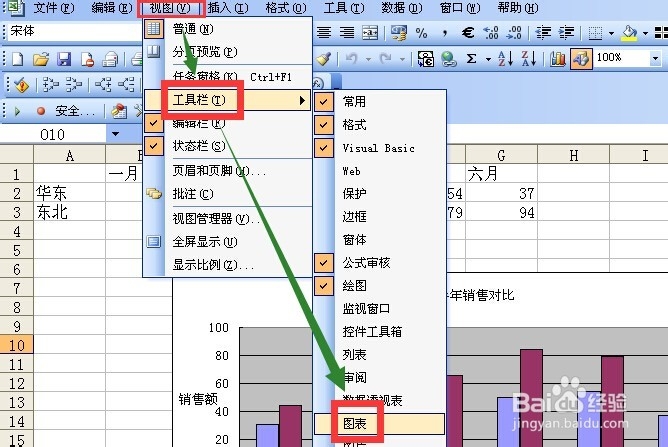 3/8
3/8 4/8
4/8 5/8
5/8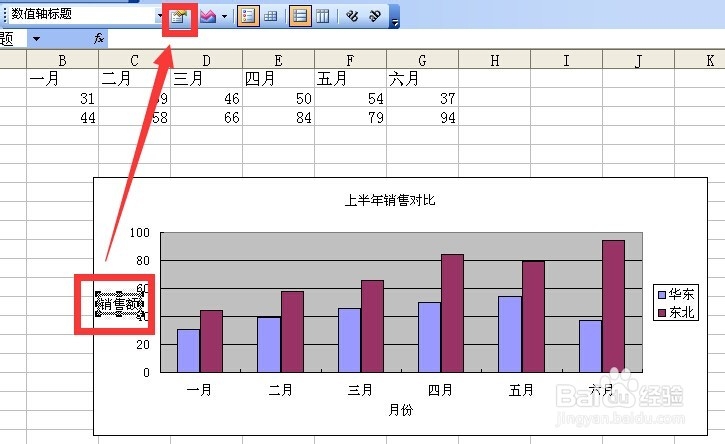 6/8
6/8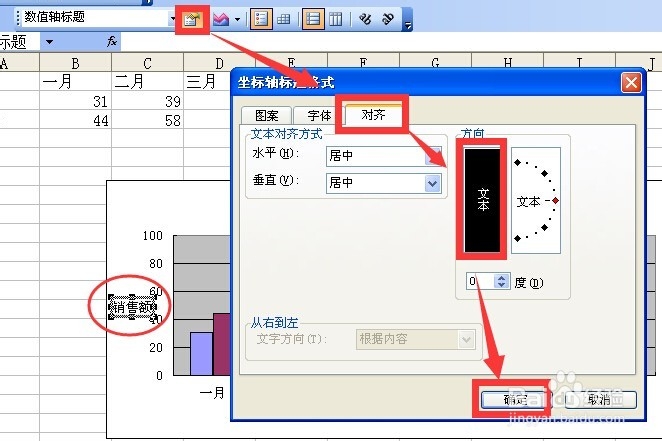 7/8
7/8 8/8
8/8 excel
excel
如下图所示是一个数据表加图标的图 箭头所指向的是图标标题和x轴标题 y轴标题
 2/8
2/8点击菜单 视图 工具栏 图表
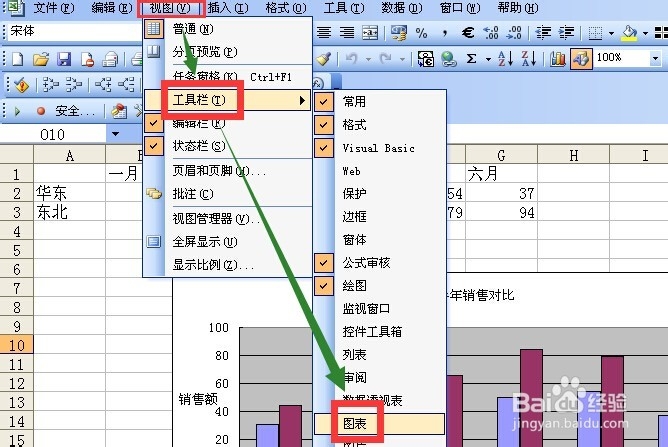 3/8
3/8弹出了图表工具栏如下图所示
 4/8
4/8鼠标左键点击图表空白处 然后点图表工具栏的下拉三角号 红虚帽框显示的分类轴标题(x轴) 数值轴标题 (y轴)
 5/8
5/8我点击了数值轴标题 此时 图表左侧的数值轴标题处于选中状态 然后点击图表工具栏箭头所指向的工具(黄色的手指指向一张白纸)
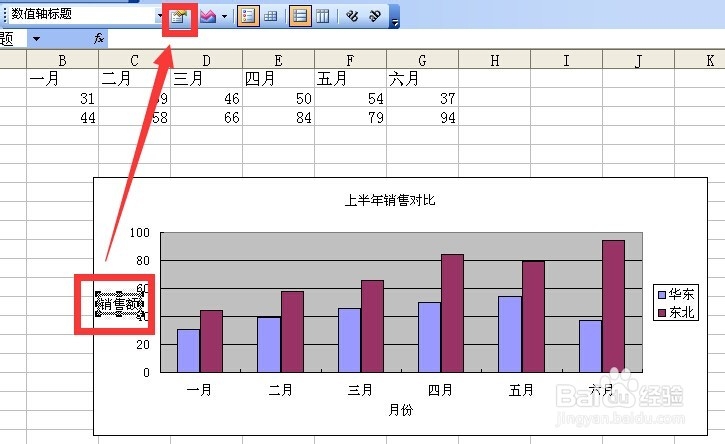 6/8
6/8点完上一步所指向的工具之后 会跳出坐标轴标题格式 点击对齐选项卡 点击方向下的文本 点击确定
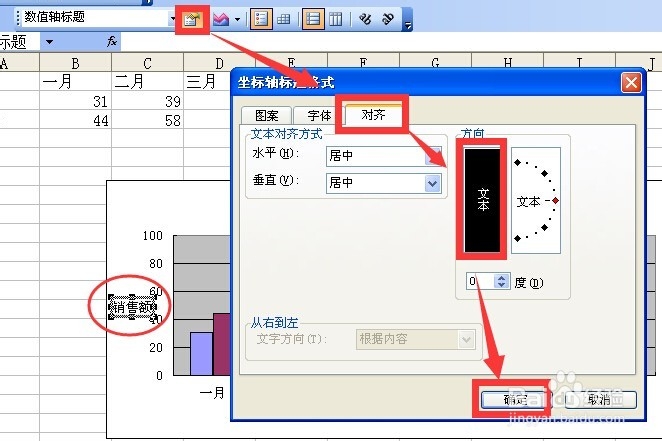 7/8
7/8点击完确定之后可以查丽脂材看图表左侧数值轴标题文字方向变成了横排显示
 8/8
8/8图表工具栏第一个下迅讨拉三角是选择用的 第二个是选择的图表元素中的格式 通过此工具可以调出图表格式设置对话框
 excel
excel 版权声明:
1、本文系转载,版权归原作者所有,旨在传递信息,不代表看本站的观点和立场。
2、本站仅提供信息发布平台,不承担相关法律责任。
3、若侵犯您的版权或隐私,请联系本站管理员删除。
4、文章链接:http://www.ff371.cn/art_197571.html
上一篇:艾尔登法环全砥石刀获取位置
下一篇:快手如何不看熟人发的视频
 订阅
订阅